Så här lägger du till en nedrullningskalender i menyn MacOS Menyblock

Windows-användare kan klicka på klockan på aktivitetsfältet för att se en kalender, vilket är perfekt om du behöver veta vilken dag av veckan den 17 juni är. Mac-enheter erbjuder inte den här funktionen, åtminstone inte ute i rutan. Men det finns program som kan lägga till en.
Vårt favoritfria alternativ är ett program som heter Itsycal. Det är lätt, visar kalenderavtalen, och stöder till och med kortkommandon för snabb bläddring. Så här ställer du in det, och till och med anpassar det för att ersätta klockan i menyraden.
Komma igång med Itsycal
Gå till den hemsida och ladda ner programmet. Den kommer i en ZIP-fil som du kan unarchive genom att klicka. Dra programmet till mappen Program.
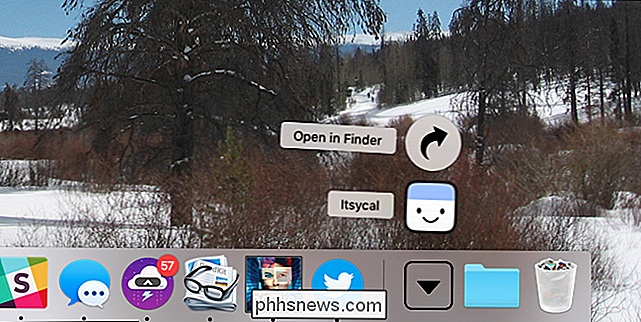
Starta programmet och du kommer att se en kalenderikon i menyraden. Klicka här för att få fram en liten kalender popup.
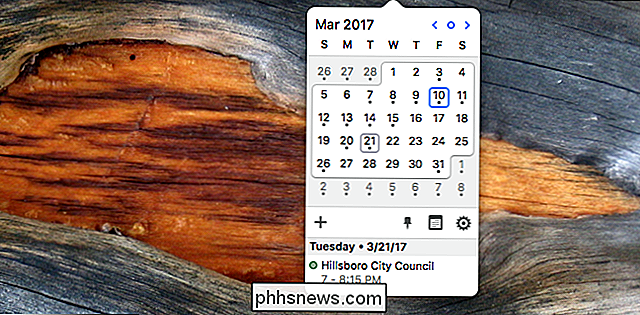
Tidningar visas under kalendern, och du kan klicka på vilken dag som helst för att se sina möten. Gillar du inte musen? Du kan bläddra med tangentbordet: "J" och "K" bläddrar upp och ner medan "H" och "L" bläddrar åt vänster och höger. Du kan också använda piltangenterna: Vänster och Höger hoppa framåt en månad, medan upp och ner hoppa mellan år.
I den nedre delen av popup-fönstret är en ikon som ser ut som ett redskap. Klicka här för att komma åt inställningarna.
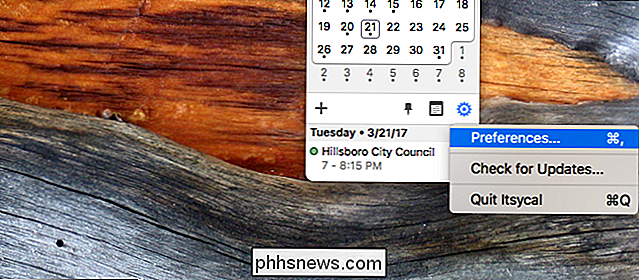
Härifrån kan du bestämma om Itsycal startar när din Mac startar upp, definiera vilken dag som är den första veckan och vilken av dina kalendrar du vill se möten från.
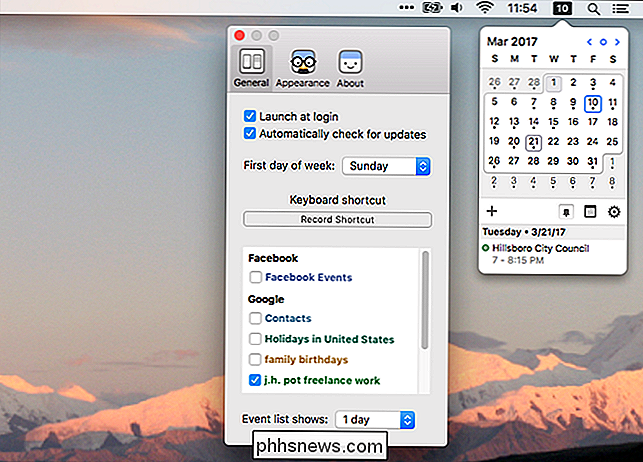
Fliken "Utseende" låter dig konfigurera några fler saker. Du kan använda konturikonen om du vill ha något mindre mörkt. Du kan också anpassa ikonen, lägga till saker som månaden eller veckodagen till den. Du kan även kolla vissa dagar i veckan för att bli markerad, enligt ovan: Söndag och lördag är båda röda, vilket gör det enkelt att se helgdagarna en överblick.
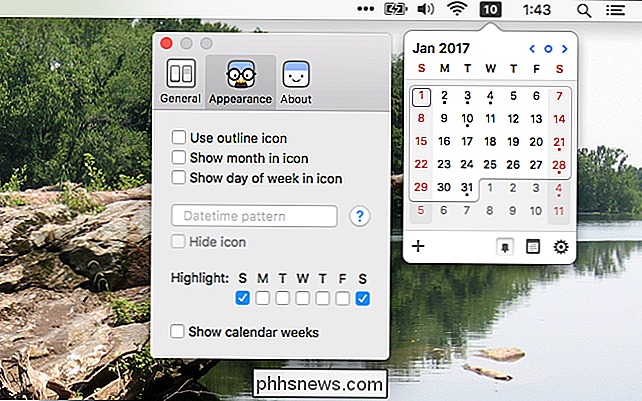
Du kan också lägga till ett datetime-mönster ... mer om det senare.
Valfritt: Byta klockan med Itsycal
Itsycal är bra, men det ger inte riktigt dig, eftersom Windows-erbjudanden, det vill säga, du kan inte klicka på den aktuella tiden för att se en kalender. Om du vill ersätta din klocka helt med Itsycal kan du göra det. Låt oss först ta bort standardklockan för Mac. Klicka på den och klicka sedan på "Öppna tid och datuminställningar."
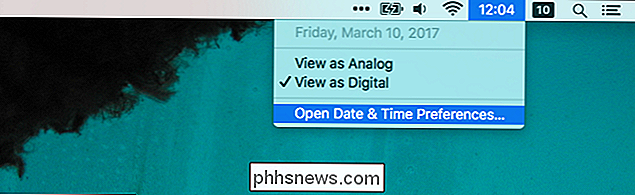
Avmarkera "Visa datum och tid i menyraden" i fönstret som öppnas. "
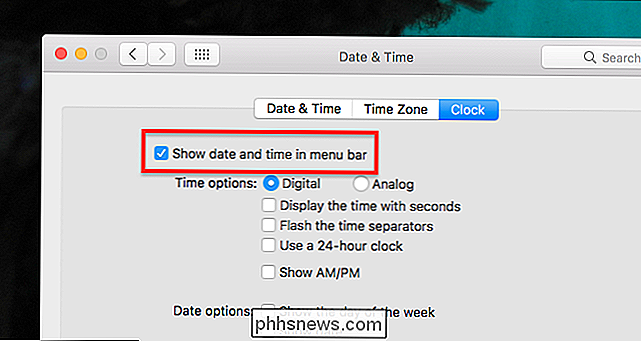
Nu är klockan borta! Gå tillbaka till preferenserna för detsamma utseende. Kom ihåg dateline mönstret? Det är dags att använda det.
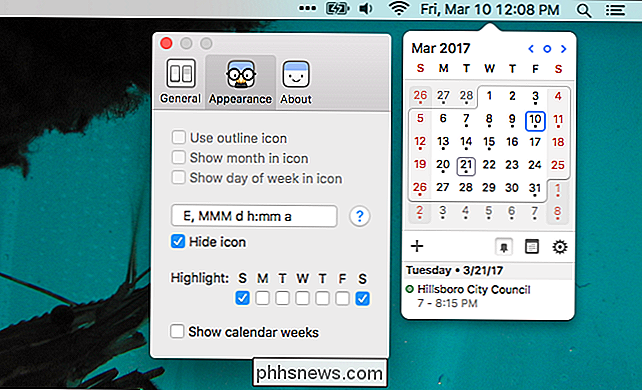
I den här rutan kan du använda en specialkod för att se saker som datum och tid. Den här webbplatsen förklarar koden. Om du bara vill ha något snabbt att klistra in, kommerh: mm aatt ge dig just tid, medanE, MMM dh: mm ager dig datum och tid.
Alternativ till Itsycal
Itsycal är bra, men det är inte det enda alternativet där ute. Day0 är trevligt och stöder öppenhet, men integrerar inte med macOS Calendar.
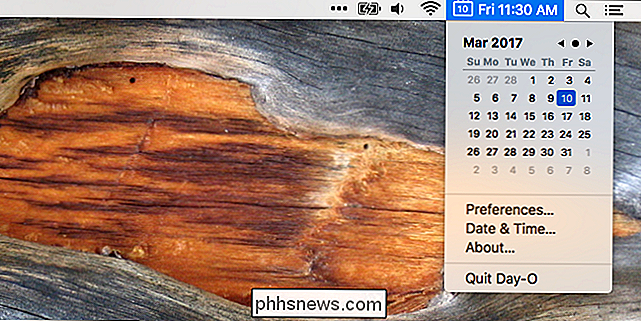
Om du vill ha ett mer avancerat alternativ är Fantastical 2 mycket bra. Denna fullständiga ersättning för kalendern på din Mac erbjuder en bra menykalender med stöd för din kalender och dina påminnelser.
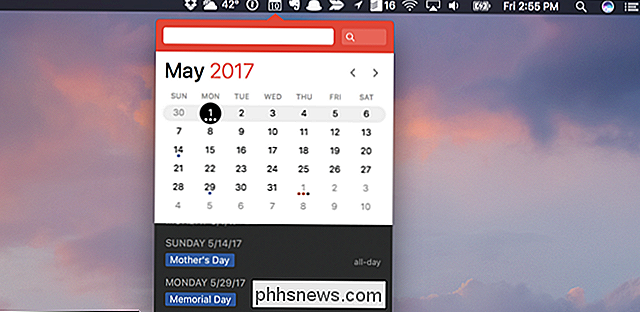
Båda dessa är bra alternativ, men Itsycal är det mest kraftfulla fria alternativet och vem älskar inte gratis ?

Så här byter du en ljusströmbrytare med en brytare / utloppskombination
Om du är ute av utlopp för att plugga in saker, är det bra att klämma in i en switch / uttagskombination en annan behållare utan helt ledningsdragning i ett nytt uttag eller att offra befintliga uttag eller strömbrytare. En brytare / uttagskombination som den ovanstående kan anslutas på tre sätt. Omkopplaren kan styra dina lampor, omkopplaren kan styra uttaget eller omkopplaren kan styra både dina lampor och uttaget.

Så här stoppar du Facebook från att ladda upp foton och videoklipp med låg kvalitet från din telefon
Under de senaste åren har kvaliteten på mobilkameror blivit galen. Tyvärr har Facebook inte hunnit få tag på det här. Som standard, när du laddar upp ett foto till Facebook från din telefon laddas det upp som en låg upplösningsfil. Så här ändrar du det. På en iPhone Öppna Facebook-appen, gå till skärmen Alternativ och välj Inställningar.



